YouTube Music에서 시청자의 주의 의무를 끄는 방법은?
음악을 재생할 때 시청자 주의 사항 프롬프트를 본 적이 있습니까? YouTube 뮤직 앱? 많은 사용자가 시청자 재량 경고를 수락한 후 YouTube Music에서 특정 노래를 재생할 수 없다고 보고했습니다. 왜 이런 일이 발생하는 걸까요? 이러한 팝업이 완전히 사라지지 않도록 할 수 있을까요? 이 튜토리얼에서는 다음 단계를 안내해 드리겠습니다. YouTube Music에서 시청자 재량권을 해제하는 방법.
컨텐츠 가이드 1부. YouTube Music에서 시청자 재량권이란 무엇인가요?2부. YouTube Music에서 제한 모드를 비활성화하는 방법?3부. 보너스: 제한 없이 재생할 수 있는 YouTube Music 다운로드4부. 마무리
1부. YouTube Music에서 시청자 재량권이란 무엇인가요?
YouTube Music에서 시청자 주의 경고를 끄는 방법을 알려드리기 전에, YouTube Music의 시청자 주의 경고가 무엇인지 알아보겠습니다.
YouTube Music은 사용자가 자신에게 해를 끼치거나 자해 또는 자살과 관련된 생각을 유발할 수 있는 콘텐츠에 노출되지 않도록 해당 콘텐츠 재생을 차단하기 위한 적극적인 조치를 취하고 있습니다. 시청자 주의 경고가 포함된 특정 노래를 재생하면 "시청자 주의: 다음 콘텐츠는 자살 또는 자해 주제를 포함할 수 있습니다."라는 콘텐츠 경고 메시지가 표시됩니다. 이 경고가 표시된 모든 노래는 팝업 알림을 확인할 때까지 현재 재생 대기열에서 재생이 중단됩니다. 때로는 "확인"을 클릭해도 YouTube Music에서 아예 재생을 거부하는 경우도 있습니다.
이 문제는 많은 청취자, 특히 블루투스 헤드폰을 사용하거나 음악을 들으면서 게임을 하는 사람들에게 큰 문제가 되고 있는 것 같습니다. 이러한 팝업이 완전히 사라지는 것을 방지할 방법이 있을까요? YouTube Music에서 시청자 주의 표시를 해제하는 방법은 무엇일까요? 아래 방법을 시도해 보세요.
2부. YouTube Music에서 제한 모드를 비활성화하는 방법?
YouTube Music에서 시청자 주의 기능을 끄고 재생을 재개하는 방법은 무엇일까요? YouTube Music에서 제한 모드를 해제하는 것이 좋습니다. 제한 모드는 YouTube Music에서 사용할 수 있는 선택 설정입니다. 이 기능은 본인 또는 다른 사용자가 원하지 않는 성인용 콘텐츠나 노골적인 콘텐츠를 차단하는 데 도움이 됩니다. 이러한 음악은 제한 모드에서 제외하는 것이 좋습니다. 다행히도 이 기능을 끌 수 있습니다. 방법은 다음과 같습니다.
모바일에서 제한 모드 비활성화
1단계. YouTube Music 모바일 앱을 엽니다.
2단계. 화면 오른쪽 상단에 있는 프로필 아이콘을 탭하고 설정 > 일반을 선택합니다.
3단계. 재생 및 제한 옵션을 선택하고 제한 모드를 켭니다.
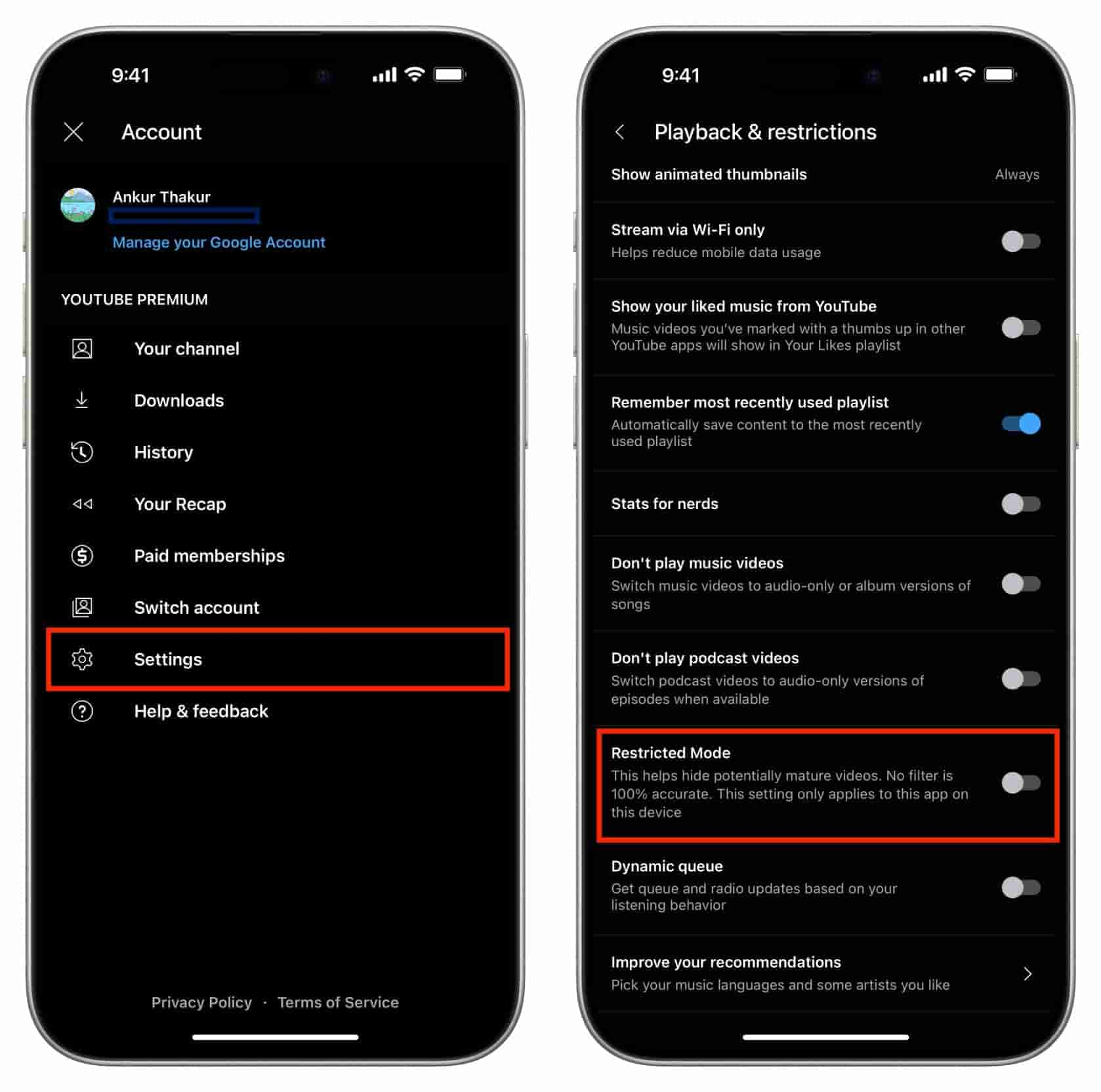
데스크톱에서 제한 모드 비활성화
노트북에서 YouTube Music의 시청자 제한 기능을 끄는 방법은 다음과 같습니다.
1단계. PC 또는 Mac에서 YouTube Music 웹 플레이어를 엽니다. 아직 로그인하지 않은 경우 오른쪽 상단의 '로그인' 버튼을 선택하세요.
2단계. 오른쪽 상단에서 프로필 아이콘을 선택한 다음 목록에서 설정을 선택합니다.
3단계. 왼쪽의 일반 탭을 클릭하고 제한 모드를 끕니다.
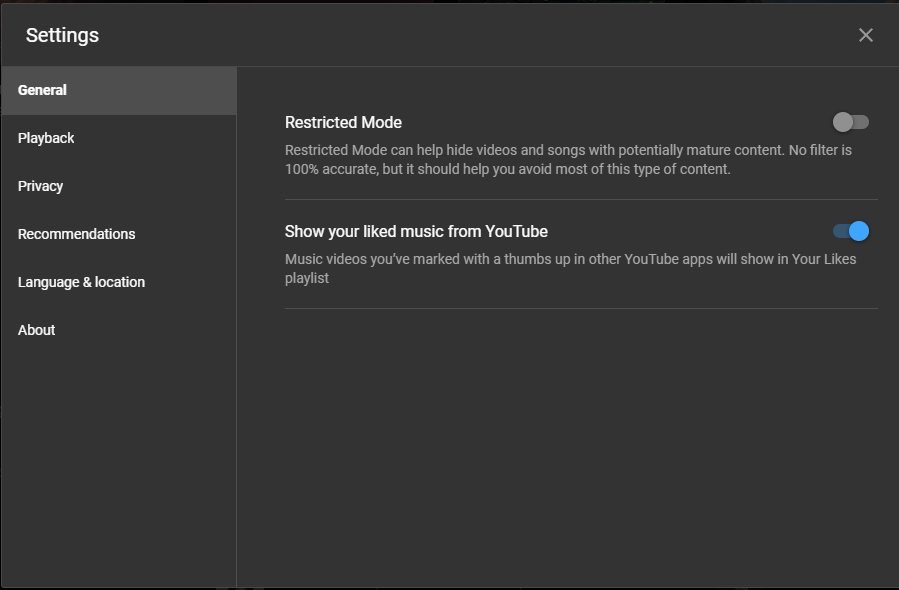
제한 모드 기능을 비활성화하면 안전하지 않을 수 있는 주제가 포함된 음악을 다시 들을 수 있습니다. 하지만 YouTube Music은 미성년 사용자의 안전하지 않을 수 있는 콘텐츠를 자동으로 제한하므로, 이 기능을 비활성화하려면 만 18세 이상이어야 합니다. 그러나 불만을 제기한 사용자들은 YouTube Music에서 제한 모드를 비활성화한 상태로 유지했지만 경고가 계속 표시된다고 덧붙였습니다.
3부. 보너스: 제한 없이 재생할 수 있는 YouTube Music 다운로드
YouTube Music에서 시청자 주의 경고를 영구적으로 해제하는 방법은 무엇인가요? 이 팝업 알림을 비활성화하는 방법도 없는 것 같습니다. 현재 YouTube Music은 시청자 주의 경고를 활성화하거나 비활성화하는 구체적인 옵션을 제공하지 않습니다. YouTube Music 환경을 개선하려면 YouTube Music 노래와 재생목록을 다운로드하여 오프라인에서 재생할 수 있습니다. 이렇게 하면 YouTube Music에서 더 이상 콘텐츠 경고 메시지를 표시하지 않습니다.
YouTube Music 노래를 성공적으로 다운로드하려면 YouTube Music Premium이 필요합니다. YouTube Music Premium에 가입하지 않으셨다면 YouTube Music 노래, 앨범, 재생목록을 무료로 다운로드하고 오프라인 감상을 위해 원하는 기기로 전송할 수 있는 또 다른 방법이 있습니다. 여러 도구를 테스트하고 여러 요소를 고려한 결과, AMusicSoft YouTube 음악 변환기 이다 최고의 YouTube 뮤직 다운로더 당신이 사용할 수있는.
YouTube Music Free 및 Premium 사용자를 위해 내장된 YouTube Music 웹 플레이어에서 음악을 다운로드하고 변환할 수 있도록 설계된 도구입니다. YouTube Music 노래와 재생목록을 다운로드할 때 AMusicSoft YouTube Music Converter는 트랙에서 YouTube Music의 DRM을 제거하고 MP3, FLAC, WAV, AAC로 변환합니다. 5배 빠른 변환 과정을 거친 후, 변환된 음악은 무손실 음질로 보존됩니다. 또한, ID3 태그와 제목, 아티스트, 앨범 등의 메타데이터 정보는 원본 트랙과 100% 동일하게 유지됩니다. 또한, 변환된 YouTube Music 노래의 출력 폴더, 출력 파일 이름, 출력 보관 모드를 사용자가 직접 설정하여 더욱 유연하게 관리할 수 있습니다.
더 나은 청취 경험을 위해, 이 변환기를 사용하여 YouTube Music을 오프라인 재생용으로 다운로드하는 방법을 살펴보겠습니다.
1 단계 AMusicSoft YouTube Music Converter를 다운로드한 후 Windows 또는 Mac 컴퓨터에 설치하세요. 변환기를 실행하면 환영 창이 나타나고 간단한 사용 설명서가 표시됩니다.
2 단계 이제 YouTube Music 노래, 앨범 또는 재생목록을 프로그램 인터페이스 오른쪽의 추가 아이콘으로 드래그 앤 드롭할 수 있습니다. AMusicSoft YouTube Music Converter가 전체 재생목록을 자동으로 분석하여 다운로드 및 변환 옵션을 생성해 줍니다.

3 단계 출력 형식 드롭다운을 클릭하여 MP3 또는 기타 형식을 출력 형식으로 선택하고 요구 사항에 따라 폴더를 선택합니다.

4 단계 "변환" 버튼을 클릭한 후 변환 과정이 끝날 때까지 기다리세요.

4부. 마무리
가이드 전체를 살펴보셨으니, 이제 YouTube Music에서 시청자 주의 표시를 해제하는 방법을 아실 수 있을 겁니다. 다행히 YouTube Music의 제한 모드를 해제해 볼 수 있습니다. 하지만 제한 모드를 해제하더라도 완벽한 해결책은 아니며, 해당 앨범의 노래를 재생하기 전에 경고가 표시됩니다. 이 경우, AMusicSoft YouTube Music Converter처럼 더 나은 음악 감상 환경을 제공하는 다른 대안을 고려해 보는 것이 좋습니다. 이 YouTube Music Converter를 사용하면 원하는 만큼 YouTube Music 노래를 무료로 다운로드할 수 있습니다.
사람들은 또한 읽습니다
로버트 패브리는 열렬한 블로거이며, 기술에 관심이 많은 열광자입니다. 그는 몇 가지 팁을 공유함으로써 여러분을 오염시킬 수도 있습니다. 그는 또한 음악에 대한 열정이 있으며, 이 주제에 대해 AMusicSoft에 글을 썼습니다.